Windows 10: Blocați actualizări automate de Windows cu utilitate (KB3073930)
Microsoft a lansat actualizări automate lao bază aproape zilnică pentru Windows Insiders săptămâna trecută. De obicei, acestea sunt corecții de securitate și stabilitate pentru a-l pregăti pentru lansarea oficială, care este la doar două zile.
Cu toate acestea, în weekend, au fost multerapoarte despre o actualizare automată (KB3074681) care determină Windows 10 Explorer să se prăbușească. În culmea acelei debacle, Microsoft a lansat pachetul de depanare (KB3073930) care vă permite să blocați actualizările automate.
Ascunde Windows 10 Actualizări
Descărcați instrumentul de prezentare sau ascunde actualizări. Păstrați-o într-o locație convenabilă sau o unitate flash, deoarece nu se instalează, va trebui să o rulați manual dacă apare o problemă.
Va rula o scanare și va trebui doar să selectați Ascunde actualizări, Windows nu va instala actualizări ascunse.

Acum selectați actualizarea care cauzează problema sau ascundeți pur și simplu ceva pe care pur și simplu nu doriți. Dați clic pe următorul și nu veți mai vedea actualizarea.
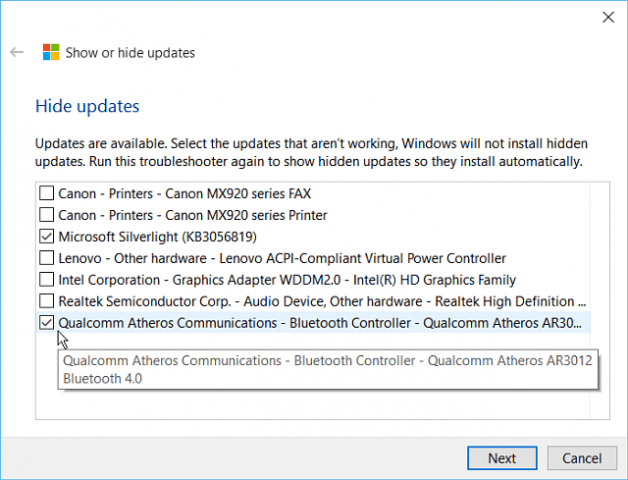
Apoi, dacă doriți să instalați una dintre actualizările ascunse ulterior, rulați utilitarul și selectați Afișați actualizări ascunse și verificați cele dorite, iar Windows Update le va instala automat.
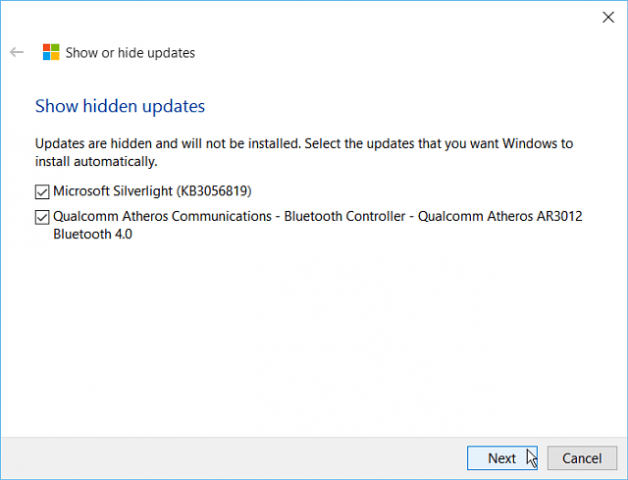
Acest instrument se adresează în prezent către Windows Insiders,dar oricine va putea să-l folosească după ce își actualizează sistemul la Windows 10. De asemenea, trebuie remarcat faptul că, dacă aveți versiunea Windows 10 Pro, veți putea amâna actualizările automate ulterior. Aceasta este o caracteristică încorporată și nu este necesară o descărcare separată de software.
Întrucât Microsoft execută Windows ca serviciu(WaaS) și necesitând instalarea automată a actualizărilor, asigurați-vă că activați Restaurarea sistemului, atunci Windows va crea automat un punct de restaurare înainte de a instala actualizările.
Pentru mai multe detalii, citiți articolul nostru: Cum să activați și să creați un punct de restaurare a sistemului în Windows 10.










Lasa un comentariu